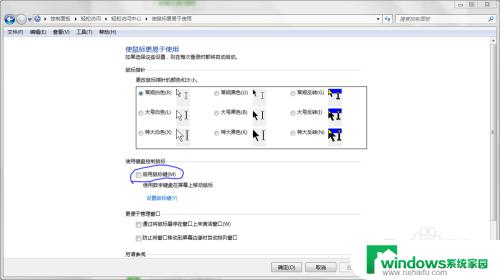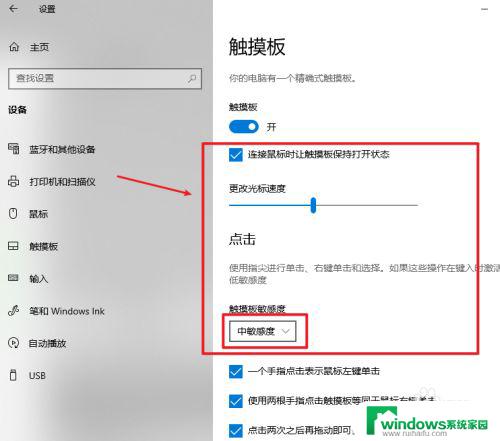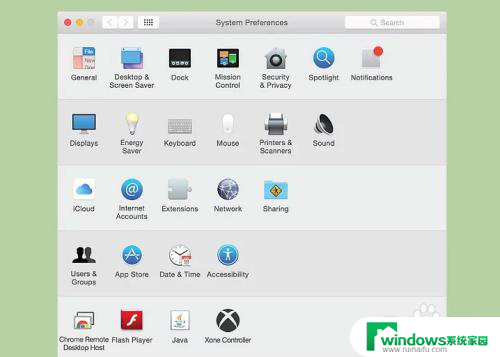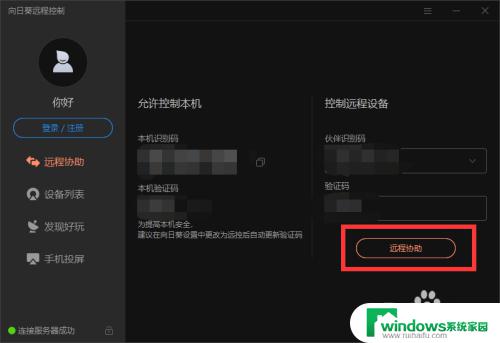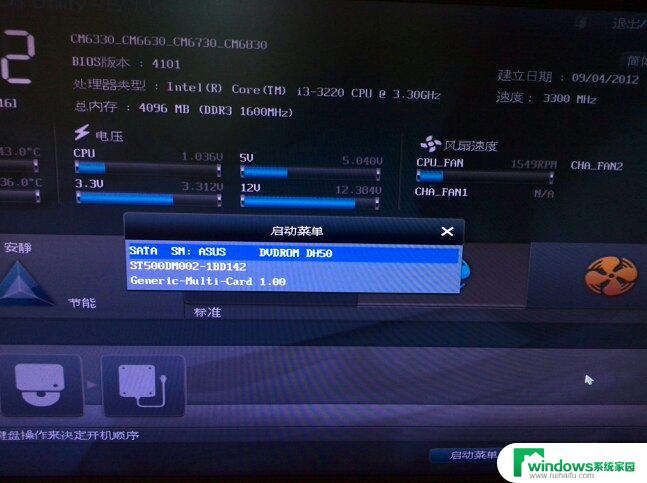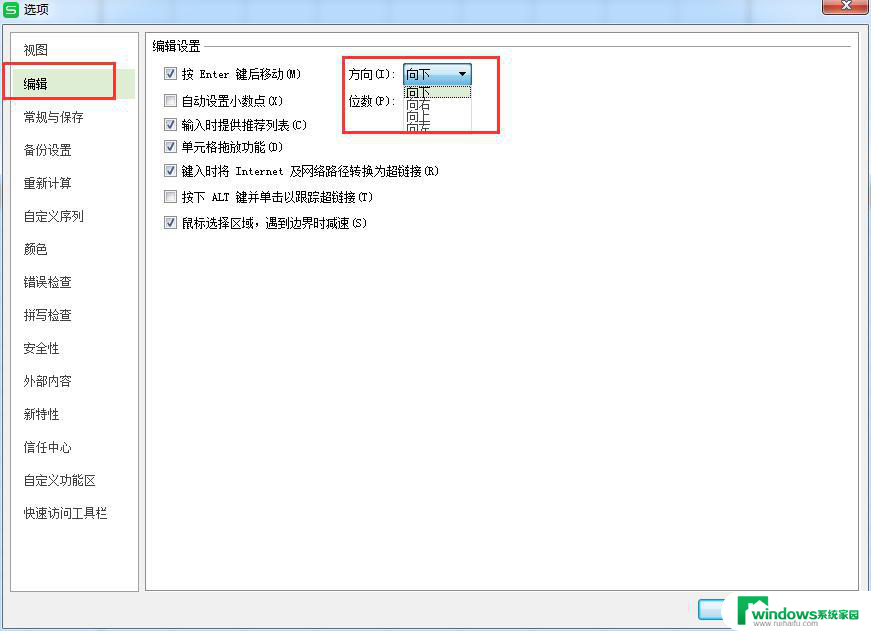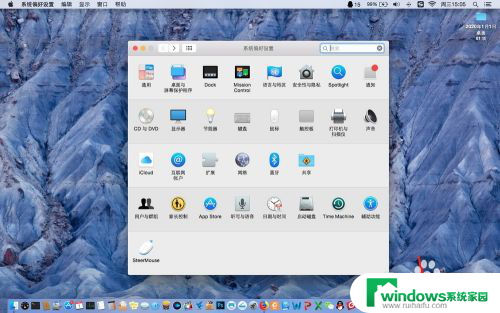如何通过键盘控制鼠标 使用键盘代替鼠标控制
更新时间:2024-04-21 11:35:50作者:yang
在日常使用电脑时,我们经常需要通过鼠标来进行操作,但有时候鼠标可能会出现故障或者不方便拿取,这时候我们可以通过一些快捷键或者特定的软件来实现用键盘来代替鼠标进行控制,这样不仅可以提高效率,还能减少手部疲劳。接下来我们就来了解一下如何通过键盘来控制鼠标的方法。
方法如下:
1. 打开开始菜单,单击【控制面板】(如图)
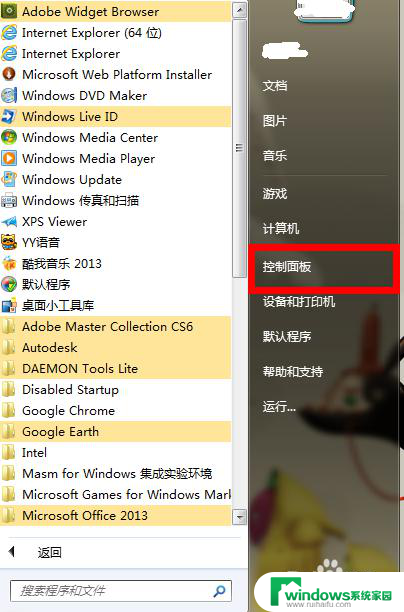
2. 然后在打开的窗口中找到【轻松访问】并单击(如图)
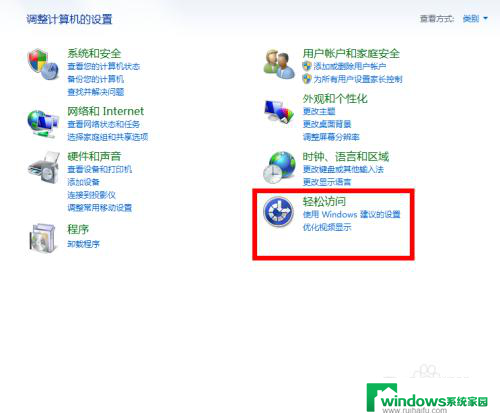
3. 接着在找到【更改鼠标工作方式】(如图)
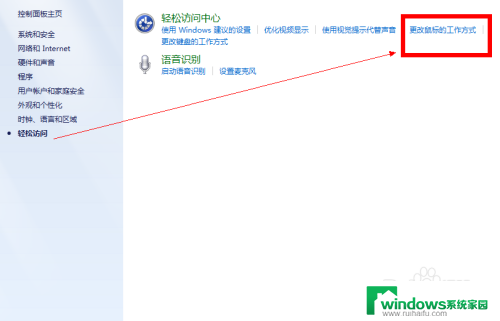
4. 然后找到【使用键盘控制鼠标】单击设置鼠标(如图)
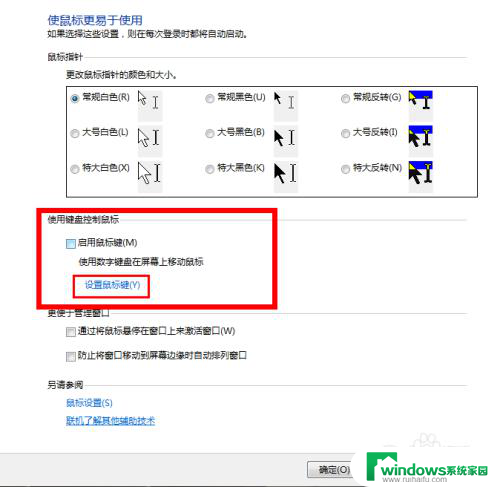
5. 然后勾选上面所有的勾选框,并设置指针速度,然后在其他设置中选择【关闭】。最后单击【应用】后【确定】(如图)
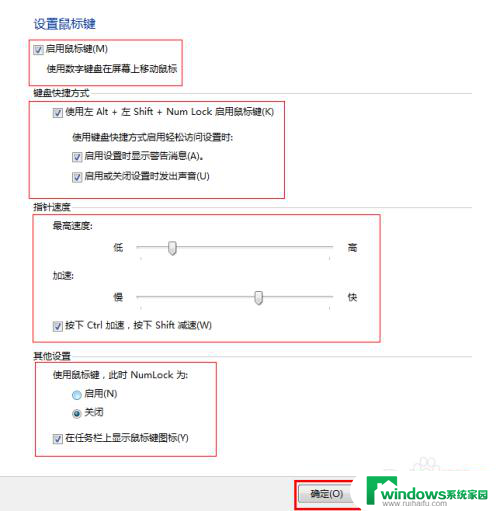
6.此时任务栏的右边会出现一个小鼠标,如果鼠标上有小x,那么就按住Alt +左 Shift+NumLock激活(如图)

7. 激活后(如图)

8. 此时便可以按数字键盘的数字控制鼠标的方向了(如图)
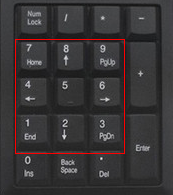
以上是如何通过键盘控制鼠标的全部内容,有需要的用户可以根据小编的步骤进行操作,希望能对大家有所帮助。